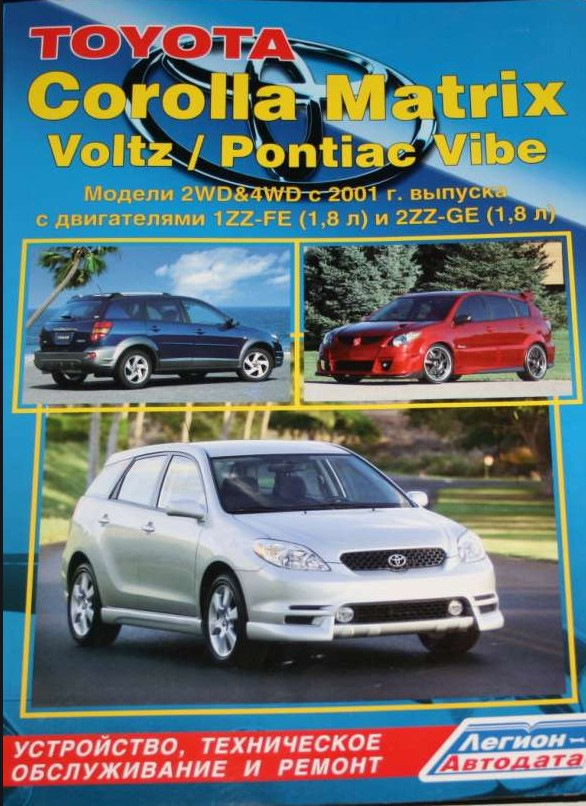Хотите самостоятельно подключить и выполнить настройку роутера Keenetic? В этой подробной инструкции я покажу, как это сделать. Расскажу о всех нюансах, добавлю фото и необходимые скриншоты. Демонстрировать процесс настройки я буду на примере интернет-центра Keenetic Viva, который был куплен специально для написания этой и еще нескольких инструкций, которые я буду размещать в отдельном разделе на этом сайте. Для начала выполним подключение, затем настройку подключения к интернету с помощью Ethernet-кабеля, настроим Wi-Fi и установим пароль.
Эта инструкция подойдет практически для всех новых роутеров Keenetic, на которых установлена операционная система KeeneticOS с новым веб-интерфейсом. Для следующих моделей: Keenetic Giga (KN-1010), Ultra (KN-1810), Speedster (KN-3010), Air (KN-1611), Start KN-1111, Lite KN-1311, City (KN-1511), Omni (KN-1410), DSL (KN-2010), Duo (KN-2110), Extra (KN-1710, KN-1711), 4G (KN-1210), Hero 4G (KN-2310), Runner 4G (KN-2210). Ну и для Keenetic Viva (KN-1910), на примере которого я буду писать эту статью.
Для начала я рекомендую узнать следующую информацию:
- Какой тип подключения использует ваш интернет-провайдер: Динамический IP (DHCP), Статический IP, PPPoE, L2TP, PPTP.
- Если тип подключения PPPoE – вы должны знать имя пользователя и пароль. Если L2TP или PPTP, то кроме имени пользователя и пароля у вас еще должен быть адрес сервера.
- Делает ли интернет-провайдер привязку по MAС-адресу.
Как правило, эту информацию можно посмотреть в договоре о подключении к интернету, или узнать у поддержки интернет-провайдера.
Как подключить интернет-центр Keenetic?
Подключите адаптер питания. Интернет (кабель с коннектором RJ-45, который проложил в ваш дом интернет-провайдер) подключите в 0 Ethernet-порт (он же WAN, или Интернет). На роутерах Keenetic он выделен голубым цветом. Если у вас интернет подключен через ADSL-модем, или оптический терминал, то вы точно так же подключаете сетевой кабель от модема/терминала к интернет-центру Keenetic.
Включите адаптер питания в розетку.
Дальше нам нужно подключить к роутеру устройство, с которого мы сможем выполнить настройку. Желательно использовать ПК или ноутбук. Если этих устройств нет – можно подключить и выполнить настройку с телефона или планшета. Компьютер можно подключить к роутеру с помощью сетевого кабеля (патч-корд). Он есть в комплекте с роутером. Подключаем в любой LAN-порт.
Если у вас ПК с Wi-Fi адаптером, ноутбук, телефон и т. д., то их можно подключить к роутеру Keenetic по Wi-Fi. Роутер раздает Wi-Fi сеть сразу после включения питания (обратите внимание на индикаторы). Заводское имя Wi-Fi сети и пароль для подключения можно посмотреть снизу роутера.
На устройстве, которое вы хотите подключить к роутеру нужно включить Wi-Fi, выбрать в списке сеть (с именем, которое указано на роутере), ввести пароль и подключиться. Если подключаете мобильное устройство, то попробуйте включить камеру и навести ее на QR-код. Так можно подключиться без ввода пароля вручную.
Обратите внимание: если после включения роутера устройства не видят его сеть, она с другим именем, не подходит пароль и т. д., то возможно роутер уже был настроен. Чтобы старые настройки на не мешали, и вы смогли настроить свой Keenetic по инструкции – нужно сделать сброс настроек.
Для этого чем-то острым нажмите на кнопку Reset (которая на фото ниже) и подержите ее нажатой 10-12 секунд.
После подключения к роутеру доступа к интернету может не быть. Это потому, что роутер еще не настроен. В веб-интерфейс интернет-центра можно зайти без доступа к интернету.
Настройка роутера Keenetic
Выполнить настройку можно двумя способами:
- Через мастер быстрой настройки, который можно запустить сразу после входа в веб-интерфейс. Это пошаговая настройка. Роутер попросит нас указать все необходимые настройки.
- Через отдельные разделы в панели управления. Можно перейти в панель управления и самостоятельно задать необходимые настройки в определенных разделах.
Я покажу оба варианта. Но сначала нам необходимо получить доступ к странице с настройками интернет-центра.
Вход в веб-интерфейс и мастер быстрой настройки
Чтобы открыть настройки роутера Keenetic, нужно в браузере на подключенном к роутеру устройстве перейти по адресу my.keenetic.net или 192.168.1.1.
Если не получается зайти в настройки, смотрите эту статью: my.keenetic.net – вход в настройки роутера Keenetic. Имя пользователя и пароль.
На начальной странице нужно выбрать язык. Там же можно «Начать быструю настройку», или сразу перейти в панель управления. Так как сначала я покажу, как выполнить установку роутера через мастер быстрой настройки, то нажимаем на кнопку «Начать быструю настройку». После чего нужно принять лицензионное соглашение.
Дальше устанавливаем пароль администратора. Придумайте пароль и укажите его два раза в соответствующих полях. Этот пароль в дальнейшем будет использоваться для входа в веб-интерфейс интернет-центра. Логин (имя пользователя) – admin.
Выбираем способ подключения к интернету. В этой инструкции я буду показывать настройку подключения через Ethernet-кабель. Этот кабель мы уже подключили в соответствующий порт на роутере.
Выбираем, что настраивать. У меня только «Интернет». Если ваш интернет-провайдер предоставляет услугу IPTV, то можете выбрать еще и «IP-телевидение» и сразу настроить просмотр ТВ каналов.
Дальше у нас настройки MAC-адреса. Если ваш интернет-провайдер не делает привязку по MAC-адресу, то выбираем «По умолчанию» и продолжаем настройку. Если делает привязку, то есть два варианта:
- Прописать у провайдера MAC-адрес вашего роутера Keenetic. Он указан снизу роутера (на наклейке) и в настройках, которые вы сейчас видите перед собой (под надписью «По умолчанию»).
- Выбрать пункт «Изменить MAC-адрес» и вручную прописать адрес, к которому на данный момент привязан интернет.
Выбираем способ настройки IP-адреса. Обычно это «Автоматическая». Если провайдер вам выдал IP-адрес (и, возможно, маску подсети, шлюз), то выберите «Ручная» и пропишите эти адреса.
Тип подключения к интернету. Очень важно правильно выбрать тип подключения, который использует ваш интернет-провайдер. «Без пароля» — это Динамический IP (DHCP). Если у вас есть имя пользователя и пароль, то это PPPoE, L2TP, или PPTP (для двух последних нужен еще адрес сервера). Если не знаете какой тип выбрать – смотрите договор о подключении к интернету, или звоните в поддержку провайдера.
У меня, например, «Без пароля».
В этом случае дополнительные настройки задавать не нужно.
Если PPPoE, то понадобится указать имя пользователя и пароль для подключения к интернету.
Эти данные выдает интернет-провайдер.
Если PPTP или L2TP, то нужно сначала указать адрес VPN-сервера.
Затем нужно указать имя пользователя и пароль.
Если все настроили правильно, то наш Keenetic должен сообщить: «Вы подключены к интернету» В моем случае он сразу загрузил и установил обновление программного обеспечения.
После перезагрузки настройка продолжилась. Нужно задать параметры защиты домашней сети. Настроить фильтр Яндекс.DNS или AdGuard DNS. Я не настраивал фильтр. Просто выбрал «Без защиты».
Меняем имя Wi-Fi сети, которую будет раздавать наш маршрутизатор и пароль к ней.
Если вы были подключены к роутеру по Wi-Fi – подключаемся заново (если сменили имя и/или пароль).
После повторного подключения должна открыться панель управления.
Быстрая настройка роутера Keenetic завершена.
Самостоятельная настройка в панели управления интернет-центра Кинетик
При первом входе веб-интерфейс (когда роутер еще на заводских настройках) мы можем сразу перейти в панель управления. То есть, пропустить мастер быстрой настройки.
Когда роутер уже настроен, установлен пароль администратора, то появится окно авторизации. Где нужно ввести имя пользователя (admin) и установленный ранее пароль. Если вы не знаете пароль, или забыли его, то нужно сделать сброс настроек (подробная информация в начале статьи).
В панели управления, на главном экране отображается вся основная информация о работе интернет-центра и о подключенных устройствах.
Если вы настраиваете свой роутер Keenetic самостоятельно, пропустили мастер быстрой настройки, то нужно выполнить две основные настройки:
- Подключение к интернету. Если интернет через роутер уже работает, на главной странице в блоке «Интернет» написано «Подключено…», то этот пункт можно пропустить.
- Настроить Wi-Fi сеть. Сменить имя сети и пароль. Если хотите, можете оставить заводские. Но я рекомендую сменить их.
Подключение к интернету
Перейдите в раздел «Интернет» – «Проводной». Если у вас там нет созданного подключения, нажмите на кнопку «Добавить провайдера» (+). Нужно выбрать «Приоритет подключения». Если это единственное и главное подключение к интернету – выберите «Основное подключение». По желанию можно задать «Имя провайдера» (произвольное, например, Билайн, или МТС). Ниже видим, что 0 порт выделен под интернет (туда подключен кабель провайдера). Если необходимо, другие порты можете назначить под ТВ-приставку.
Дальше устанавливаем следующие настройки:
- Настройка IP. В большинстве случаев – «Автоматическая». Если провайдер выдал вам IP-адрес, выберите «Вручную» и пропишите их.
- MAC-адрес. Если ваш провайдер не делает привязку по MAC-адресу – оставляем «По умолчанию». Если делает – прописываем у провайдера (через службу поддержки, или личный кабинет) MAC-адрес своего роутера (указан снизу на наклейке), или выбираем «Взять с Вашего ПК» (если роутер подключен по кабелю к компьютеру, к которому привязан интернет), или «Вручную» и прописать MAC-адрес к которому привязан интернет.
- Аутентификация у провайдера. Здесь выбираем тип подключения. Если «Динамический IP» (он же DHCP) – оставляем не использовать. Ну или выбираем PPPoE, PPTP, или L2TP. Эту информацию уточните у своего провайдера.
- Проверка подлинности по стандарту 802.1x – «Не использовать» (если ее не использует ваш провайдер).
- Проверка доступности интернет – «Не использовать».
Еще раз проверяем все настройки и нажимаем на кнопку «Сохранить».
Если у вас провайдер использует аутентификацию через протокол PPPoE, то понадобится ввести имя пользователя и пароль (выдает провайдер, обычно указаны в договоре).
Если PPTP или L2TP – нужно указать адрес сервера, имя пользователя и пароль.
После настройки подключения и сохранения настроек должно появиться подключение к интернету. Возможно, придется немного подождать (секунд 20).
В разделе «Системный монитор» должно быть написано «Подключено…».
Если у вас не получается настроить интернет, то вы можете обратиться в поддержку своего интернет-провайдера. Они подскажу вам, какие настройки и где нужно указать. Или пишите в комментариях, постараюсь помочь.
Настройка Wi-Fi сети
Перейдите в раздел «Мои сети и Wi-Fi» – «Домашняя сеть». Там я рекомендую оставить все настройки как есть (по умолчанию) и сменить только имя сети и/или пароль.
По умолчанию установлено одинаковое имя Wi-Fi сети и пароль для сети в диапазоне 2.4 ГГц и 5 ГГц. Включена функция Band Steering, которая автоматически определяет диапазон для каждого подключенного к роутеру устройства. То есть, устройства видят одну сеть, подключаются к ней, но могут автоматически переключаться между диапазоном 2.4 ГГц и 5 ГГц.
Как разделить Wi-Fi сети (разные имена для сети в диапазоне 2.4 ГГц и 5 ГГц)
Нужно открыть дополнительные настройки сети в диапазоне 5 ГГц.
Дальше просто меняем имя сети в диапазоне 5 ГГц. Пароль можно оставить такой же, как для диапазона 2.4 ГГц.
Не забудьте сохранить настройки. После этого ваши устройства будут видеть две Wi-Fi сети (в разных диапазонах). Настройки функции Band Steering будут недоступны.
Настройка IPTV
Для настройки IPTV (если ваш интернет-провайдер предоставляет эту услугу) перейдите в раздел «Интернет» – «Проводной». Там можно выделить любой Ethernet-порт (кроме 0, куда подключен интернет) под подключение ТВ-приставки.
Если ваш провайдер выдал вам параметры VLAN, то их нужно прописать в настройках. Для этого нажмите на «VLAN для интернета, IP-телефонии и IP-телевидения». Пропишите значения WLAN, которые предоставил интернет-провайдер.
Для сохранения настроек нажмите на кнопку «Сохранить».
Обновление прошивки
Интернет-центры Keenetic автоматически загружают и устанавливают обновление ПО. По умолчанию включено автоматическое обновление. Чтобы проверить, есть ли новая версия прошивки, или сменить какие-то настройки связанные с обновлением KeeneticOS нужно перейти в раздел «Управление» – «Общие настройки». Роутер сразу начнет проверять наличие новой версии ПО.
Можно сменить настройки канала обновлений. По умолчанию стоит «Релиз» (роутер загружает стабильную версию ПО). При желании можно сменить на «Тестовая сборка» или «Предварительная версия». Отключить автоматическое обновление, или задать время установки обновлений. Там же находится управление компонентами системы KeeneticOS.
Смена пароля администратора
Сменить пароль администратора интернет-центра Keenetic можно в разделе «Управление» – «Пользователи и доступ». Выберите свою учетную запись.
Дальше придумайте и два раза укажите пароль.
Сохраните настройки. Постарайтесь не забыть этот пароль. Если это случиться, то вы не сможете получить доступ к настройкам роутера. Придется делать полный сброс настроек.
Оставляйте комментарии! Оставляйте свои отзывы и впечатления от роутера Keenetic. Задавайте вопросы.
НАША ГРУППА В WHATSAPP ТЫК
выкладываю по новой.
яндекс диск заблокировал доступ из за жалоб на авторские права)
НОВАЯ ССЫЛКА
Машины в продаже
Комментарии
12
Войдите или зарегистрируйтесь, чтобы писать комментарии, задавать вопросы и участвовать в обсуждении.

Я езжу на Toyota Matrix (1G)
Скиньте ссылку по руководство по эксплуатации тойота матрикс



День добрый. На вайб 2 поколения есть мануал? Если можно скиньте ссылку



А есть там что про штатную сигналку?) От грозы, проезжающего мотоцикла верещит, надо снизить чувствительность

не думаю. ищите датчик удара, обычно на рулевой колонке ставят или на усилители кузова за панелью приборов


Мануалы которые по 137 метров что-то не качаются, прошу перепроверить 

похоже в новом месте тоже блочат) спрятал в архив

На чтение 7 мин Просмотров 34.7к. Опубликовано
Обновлено
WiFi роутер Keenetic Viva (KN-1910) — это средняя модель в линейке бывшего подразделения Zyxel, которое теперь работает под собственным брендом Кинетик. Данный обзор и инструкцию по настройке Keenetic Viva я буду делать, держа в уме другой маршрутизатор — Keenetic Start. Напомню, его мы уже видели — на нем стоит точно такая же прошивка, как на Кинетик Вива. Эти модели хоть и не конкуренты друг другу, поскольку значительно отличаются по функционалу и возможностям. Однако обе получают хорошие отзывы на тематических площадках и форумах (том же 4PDA). Поэтому уверен, будет интересно посмотреть и на более «старшего брата» тоже. Ну и в конце статьи — небольшая пошаговая инструкция по подключению и настройке в видео.
Технические характеристики Keenetic Viva KN-1910
| Процессор | MT7621A 880 МГц, 2 ядра |
| Оперативная память | 128 Мбайт DDR3 |
| Встроенная память | 128 Мбайт |
| Класс Wi-Fi | AC1300, 2,4 + 5 ГГц |
| Скорость Wi-Fi | до 400 Мбит/с (2,4 ГГц), 867 Мбит/с (5 ГГц) |
| Антенны | 4 по 5 дБи |
| Порты Ethernet | 5 по 1 Гбит/с |
| Кнопки | Wi-Fi/WPS, 2 кнопки FN |
| Порты | 2 x USB 2.0 |
| Поддержка модемов | 3G/4G, флешек, принтеров |
| Поддержка телефонии | Keenetic Plus DECT |
Отличительная особенность Keenetic Viva — наличие сразу двух USB портов. А значит мы можем к нему одновременно подключить принтер и накопитель или модем, что делает устройство более универсальным.
Упаковка и комплектация
Коробка традиционная, выполнена в бело-голубых тонах.
На оборотной стороне имеется полная информация о характеристиках Keenetic Viva. Также внимание привлекает изображение, напоминающее о том, что роутер имеет возможность настраиваться через мобильное приложение My.Keenetic
В комплекте — адаптер, инструкция и кабель, выполненный в оригинальном форма-факторе в виде «лапши».
Обзор Keenetic Viva KN-1910 — внешний вид
Дизайн всей линейки Кинетик идентичный — от Keenetic KN-2210 до KN-3010. Роутеры отличаются друг от друга только по размеру. Спереди — светодиодная панель индикаторов плюс кнопка «WiFi», которую можно запрограммировать на выполнение нескольких функций.
Сзади — полноценный набор разъемов. Это 4 порта LAN и 1 WAN. У Старта их было всего 2 и он был рассчитан прежде всего на wifi. Сюда же мы можем подключить сразу несколько компьютеров по проводу. Причем порт для интернет-кабеля поддерживает скорость до 1 ГБит/с. Сегодня мало провайдеров предоставляют тарифы с такой скоростью в квартире, так что есть задел на будущее.
По бокам — входы для подключения устройств по USB. Это может быть накопитель, 3G/4G модем или принтер. К сожалению, здесь только стандарт USB 2.0. Более новыми портами 3.0 оснащены старшие модели. Поэтому если хотите максимальной скорости работы подключаемых к маршрутизатору носителей, нужно доплатить и купить роутер подороже.
Рядом с каждым из USB имеется дополнительная кнопка «FN». По умолчанию она предназначена для безопасного извлечения флешки или модема. Но в панели управления можно назначить отдельную иную функцию.
Дружит ли Keenetic Viva с 5 GHz?
Keenetic Viva является двухдиапазонным маршрутизатором. А значит поддерживает все современные стандарты wifi — 802.11 N и 802.11 AC. У него имеется целых 4 мощных антенны с усилением 5 dBi каждая. Две из них работают с частотой 5 GHz, две другие — 2.4. Суммарная теоретическая скорость — до 1300 мбит/c (AC1300).
При этом в заводскую прошивку изначально встроена технология Band Steering. Для сетей в разных диапазонах можно задать одинаковое имя. А роутер сам будет распределять между ними клиентов в автоматическом режиме. Тем самым оптимизируется нагрузка и для каждого клиента предоставляется максимально удобный для него вариант подключения.
Из других полезных возможностей отметим:
- Встроенный Торрент-клиент для загрузки файлов на накопитель
- Работа с фильтрами Яндекс ДНС и SkyDNS
- Поддержка большинства модемов сотовых операторов
- Возможность подключения IPTV, а также VoIP телефонии
- Облачный сервис для удаленного доступа из интернета
Как подключить Zyxel Keenetic Viva KN-1910 — Инструкция
Для подключения роутера Keenetic Viva (бывшего Zyxel) используем адаптер питания из комплекта. Сразу после подачи питания он начнет раздавать беспроводной сигнал.
Логин и пароль по умолчанию
Имя сети, логин и пароль по умолчанию для подключения сети Keenetic Viva и входу в админку находятся на наклейке, расположенной на днище корпуса.
- Соответственно, нам надо к нему подключиться.
- Если они не подходят, или вы вообще такой сети WiFi не видите, то выполните сброс настроек к заводским. После этого, если нет поломок в оборудовании, должно все получиться.
Настройка маршрутизатора Zyxel Keenetic Viva KN-1910
Теперь можно приступить к настройке роутера Keenetic Viva — то есть подключить его к интернету и установить wifi соединение.
- Открываем браузер на своем компьютере и переходим по адресу http://my.keenetic.net для входа в настройки. Если зайти не получается, то прочитайте отдельную статью, в которой подробно описываются все возможные ошибки и варианты их решения.
- Здесь же при первом подключении задаем пароль для администратора. Логин по умолчанию — «admin».
- Выполняем подключение к интернету
- И задаем настройки беспроводной сети.
- Результатом работы должна стать открывшаяся страница панели управления роутером Keenetic Viva.
Более подробно про первоначальную настройку серии Кинетик вы прочитаете в другом руководстве.
Видео обзор веб-интерфейса и прошивки Keenetic Viva KN-1910
Приятно видеть, что уже из коробки на Кинетик Вива стоит новая светлая прошивка. Напомню, что в Start изначально был старый темный вариант веб-интерфейса, не слишком понятный для новичка.
Keenetic Viva режет скорость? Отзывы владельцев KN-1910
Изучая в интернете отзывы о Keenetic Viva, я наткнулся на мнение, что он режет скорость. Так ли это? Разумеется, мне захотелось это проверить самому. Тестирование KN-1910 я проводил как всегда в двухкомнатной квартире через MacBook Air 2011 года. Замеры делались в трех точках на разном расстоянии от wifi маршрутизатора.
Для чистоты эксперимента все остальные устройства были отключены от сети.
Тест Keenetic Viva на скорость на 2.4 GHz
Тест скорости Keenetic Viva на 5 GHz
Исходя из этих результатов, я не могу сказать, что Keenetic Viva режет скорость. Возможно, у тех, кто так писал, были проблемы с самим беспроводным адаптером, на устройстве, с которого они подключались к роутеру. Либо он работал с высокой нагрузкой, одновременно производя несколько требовательных к ресурсам задач. Таких, как воспроизведение видео, загрузка файлов, онлайн игры и и.д. Ведь на качество связи влияет множество факторов. Лично я особых проблем не заметил.
Скорость записи на USB флешку
По просьбам читателей также сделал тест скорости чтения и записи файлов на флешку, подключенную к USB порту роутера. Компьютер при этом соединен с Keenetic Viva по кабелю, а не wifi. Как видим, от USB 2.0 каких-то фантастических результатов ожидать сложно.
Отзыв о роутере Keenetic Viva KN-1910
В целом, маршрутизатор мне понравился. За достаточно вменяемые деньги мы получаем весьма нафаршированное различным функционалом устройство. Которое при этом отличается стабильностью в работе. Что еще нужно для домашней сети в квартире или небольшом офисе? По сути дела, Keenetic Viva это тот же получивший огромную популярность Giga, только без порта SFP для оптоволоконного кабеля. Собственно, кто сейчас пользуется таким типом подключения? Правильно, очень мало кто. Так что фактически покупая Viva, вы получаете по остальным характеристикам почти топовый роутер.
Официальную информацию вы сможете также прочитать на сайте производителя.
Итого
8.4
* по мнению редакции WiFiKA.RU
Актуальные предложения:

Задать вопрос
- 10 лет занимается подключением и настройкой беспроводных систем
- Выпускник образовательного центра при МГТУ им. Баумана по специальностям «Сетевые операционные системы Wi-Fi», «Техническое обслуживание компьютеров», «IP-видеонаблюдение»
- Автор видеокурса «Все секреты Wi-Fi»
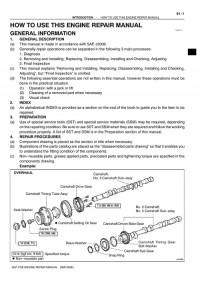
Сборник руководств на английском языке по техническому обслуживанию и ремонту двигателей Toyota моделей 1AZ-FE/1AZ-FSE/2AZ-FE.
- Автор: —
- Издательство: Toyota Motor Company
- Год издания: —
- Страниц: —
- Формат: PDF
- Размер: 9,7 Mb
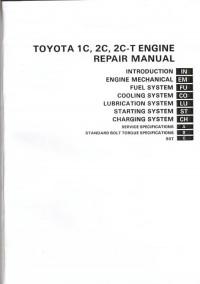
Руководство на английском языке по техническому обслуживанию и ремонту двигателей Toyota моделей 1C/2C/2C-T.
- Автор: —
- Издательство: Toyota Motor Company
- Год издания: —
- Страниц: —
- Формат: JPG
- Размер: 81,4 Mb
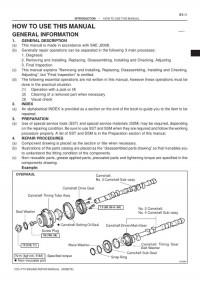
Сборник руководств на английском языке по техническому обслуживанию и ремонту двигателя Toyota модели 1CD-FTV.
- Автор: —
- Издательство: Toyota Motor Company
- Год издания: —
- Страниц: —
- Формат: PDF
- Размер: 7,6 Mb

Сборник руководств на английском языке по техническому обслуживанию и ремонту двигателей Toyota моделей 1HD-T/1HZ/1PZ.
- Автор: —
- Издательство: Toyota Motor Company
- Год издания: 1990
- Страниц: —
- Формат: PDF
- Размер: 79,6 Mb
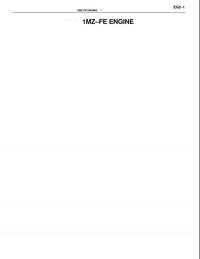
Руководство на английском языке по техническому обслуживанию и ремонту двигателя Toyota модели 1MZ-FE.
- Автор: —
- Издательство: Toyota Motor Company
- Год издания: —
- Страниц: 599
- Формат: PDF
- Размер: 21,2 Mb

Руководство на английском языке по техническому обслуживанию и ремонту двигателя Toyota модели 1N.
- Автор: —
- Издательство: Toyota Motor Company
- Год издания: 1987
- Страниц: —
- Формат: PDF
- Размер: 82,3 Mb
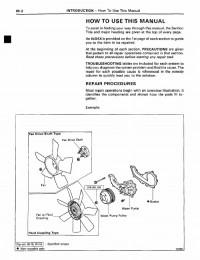
Руководство на английском языке по техническому обслуживанию и ремонту двигателей Toyota моделей 1RZ/1RZ-E/2RZ/2RZ-E.
- Автор: —
- Издательство: Toyota Motor Company
- Год издания: —
- Страниц: —
- Формат: PDF
- Размер: 22,2 Mb
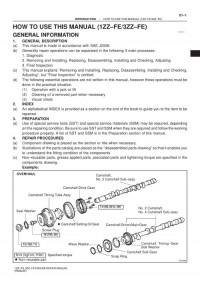
Сборник руководств на английском языке по техническому обслуживанию и ремонту двигателей Toyota моделей 1ZZ-FE/3ZZ-FE.
- Автор: —
- Издательство: Toyota Motor Company
- Год издания: —
- Страниц: —
- Формат: PDF
- Размер: 5,2 Mb

Руководство на английском языке по техническому обслуживанию и ремонту двигателя Toyota модели 2F.
- Автор: —
- Издательство: Toyota Motor Company
- Год издания: 1980
- Страниц: 138
- Формат: PDF
- Размер: 15,3 Mb
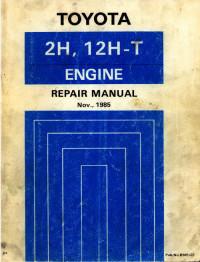
Руководство на английском языке по техническому обслуживанию и ремонту двигателей Toyota моделей 2H/12H-T.
- Автор: —
- Издательство: Toyota Motor Company
- Год издания: 1985
- Страниц: 338
- Формат: PDF
- Размер: 478,7 Mb
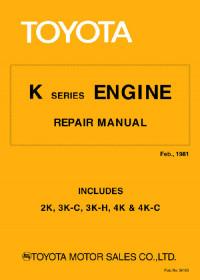
Руководство на английском языке по техническому обслуживанию и ремонту двигателей Toyota моделей 2K/3K-C/3K-H/4K/4K-C.
- Автор: —
- Издательство: Toyota Motor Company
- Год издания: 1981
- Страниц: —
- Формат: PDF
- Размер: 27,4 Mb
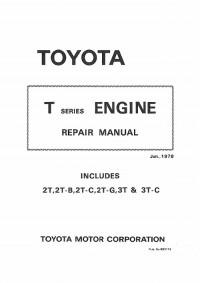
Руководство на английском языке по техническому обслуживанию и ремонту двигателей Toyota моделей 2T/2T-B/2T-C/2T-G/3T/3T-C.
- Автор: —
- Издательство: Toyota Motor Company
- Год издания: 1987
- Страниц: —
- Формат: PDF
- Размер: 22,7 Mb
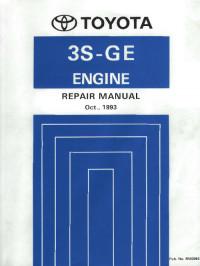
Сборник руководств на английском языке по техническому обслуживанию и ремонту двигателей Toyota моделей 3S-FE/3S-GE/5S-FE.
- Автор: —
- Издательство: Toyota Motor Company
- Год издания: —
- Страниц: —
- Формат: PDF
- Размер: 386,1 Mb

Руководство на английском языке по техническому обслуживанию и ремонту двигателей Toyota моделей 3ZZ-FE и 4ZZ-FE.
- Автор: —
- Издательство: Motorist
- Год издания: —
- Страниц: 129
- Формат: PDF
- Размер: —
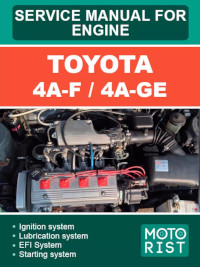
Руководство на английском языке по техническому обслуживанию и ремонту двигателей Toyota моделей 4A-F и 4A-GE.
- Автор: —
- Издательство: Motorist
- Год издания: —
- Страниц: 320
- Формат: PDF
- Размер: —
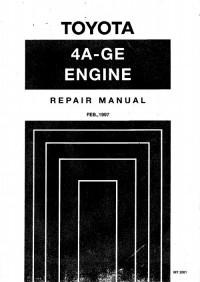
Руководство на английском языке по техническому обслуживанию и ремонту двигателя Toyota модели 4A-GE.
- Автор: —
- Издательство: Toyota Motor Company
- Год издания: 1997
- Страниц: —
- Формат: PDF
- Размер: 13,2 Mb
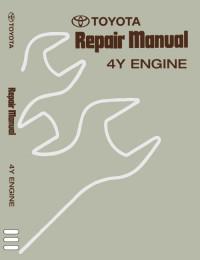
Руководство на английском языке по техническому обслуживанию и ремонту двигателя Toyota модели 4Y.
- Автор: —
- Издательство: Toyota Motor Company
- Год издания: —
- Страниц: 209
- Формат: PDF
- Размер: 23,0 Mb
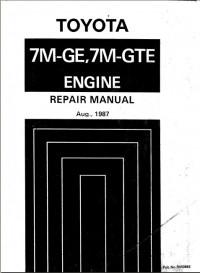
Руководство на английском языке по техническому обслуживанию и ремонту двигателей Toyota моделей 7M-GE/7M-GTE.
- Автор: —
- Издательство: Toyota Motor Company
- Год издания: 1987
- Страниц: —
- Формат: PDF
- Размер: 29,6 Mb
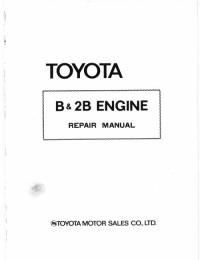
Сборник руководств на английском языке по техническому обслуживанию и ремонту двигателей Toyota моделей B/2B/3B/11B/13B/13B-T.
- Автор: —
- Издательство: Toyota Motor Company
- Год издания: 1994/-
- Страниц: 338/269
- Формат: PDF
- Размер: 581,8 Mb

Сборник руководств на английском языке по техническому обслуживанию и ремонту двигателей Toyota моделей L/2L/2L-T/3L/5L.
- Автор: —
- Издательство: Toyota Motor Company
- Год издания: 1984/-
- Страниц: 228/-
- Формат: PDF
- Размер: 33,9 Mb
Сборник руководств на английском языке по диагностике, техническому обслуживанию и ремонту механических и автоматических КПП автомобилей Toyota.
- Автор: —
- Издательство: Toyota Motor Company
- Год издания: —
- Страниц: —
- Формат: PDF
- Размер: 409,5 Mb

Руководство по техническому обслуживанию и ремонту двигателей Toyota моделей 1AZ-FE/2AZ-FE/2AD-FTV.
- Автор: —
- Издательство: —
- Год издания: —
- Страниц: 145
- Формат: PDF
- Размер: 7,5 Mb
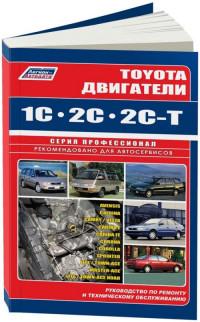
Руководство по техническому обслуживанию и ремонту двигателей Toyota моделей 1C/2C/2C-T.
- Автор: —
- Издательство: Легион-Автодата
- Год издания: —
- Страниц: 146
- Формат: —
- Размер: —
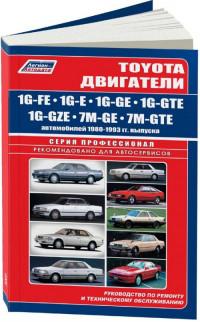
Руководство по техническому обслуживанию и ремонту двигателей Toyota моделей 1G-E/1G-FE/1G-GE/1G-GTE/1G-GZE/7M-GE/7M-GTE устанавливавшихся на автомобили 1980-1993 годов выпуска.
- Автор: —
- Издательство: Легион-Автодата
- Год издания: —
- Страниц: 250
- Формат: —
- Размер: —

Руководство по техническому обслуживанию и ремонту двигателей Toyota моделей 1GR-FE/2GR-FE/2GR-FSE/3GR-FE/3GR-FSE/4GR-FSE.
- Автор: —
- Издательство: Легион-Автодата
- Год издания: —
- Страниц: 362
- Формат: —
- Размер: —
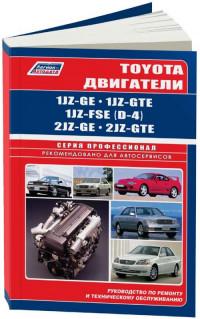
Руководство по техническому обслуживанию и ремонту двигателей Toyota моделей 1JZ-FSE/1JZ-GE/1JZ-GTE/2JZ-GE/2JZ-GTE.
- Автор: —
- Издательство: Легион-Автодата
- Год издания: —
- Страниц: 292
- Формат: —
- Размер: —

Руководство по техническому обслуживанию и ремонту двигателей Toyota моделей 1KD-FTV/2KD-FTV.
- Автор: —
- Издательство: Легион-Автодата
- Год издания: —
- Страниц: 280
- Формат: —
- Размер: —

Руководство по техническому обслуживанию и ремонту двигателей Toyota моделей 1ZZ-FE/2ZZ-GE/3ZZ-FE/4ZZ-FE.
- Автор: —
- Издательство: Легион-Автодата
- Год издания: —
- Страниц: 192
- Формат: —
- Размер: —
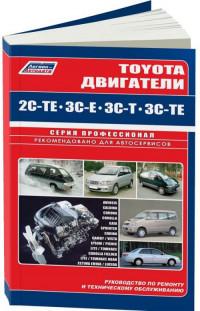
Руководство по техническому обслуживанию и ремонту двигателей Toyota моделей 2C-TE/3C-E/3C-T/3C-TE.
- Автор: —
- Издательство: Легион-Автодата
- Год издания: —
- Страниц: 182
- Формат: —
- Размер: —
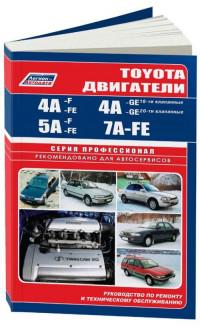
Руководство по техническому обслуживанию и ремонту двигателей Toyota моделей 4A-F/4A-FE/4A-GE/5A-F/5A-FE/7A-FE.
- Автор: —
- Издательство: Легион-Автодата
- Год издания: —
- Страниц: 232
- Формат: —
- Размер: —
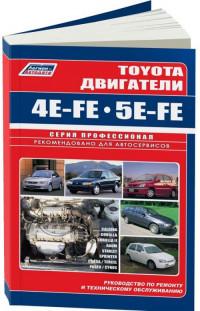
Руководство по техническому обслуживанию и ремонту двигателей Toyota моделей 4E-FE/5E-FE.
- Автор: —
- Издательство: Легион-Автодата
- Год издания: —
- Страниц: 128
- Формат: —
- Размер: —
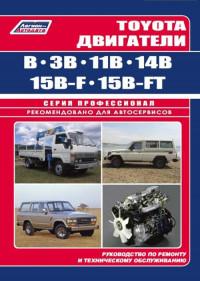
Руководство по техническому обслуживанию и ремонту двигателей Toyota моделей B/3B/11B/14B/15B-F/15B-FT.
- Автор: —
- Издательство: Легион-Автодата
- Год издания: —
- Страниц: 126
- Формат: —
- Размер: —

Руководство по техническому обслуживанию и ремонту двигателей Hino моделей J08C-TP, J08C-TR, J05C, J05C-TD, J05D, J05E-TE, J05E-TC, J05E-TD, S05C, S05C-B, S05C-TA, S05C-TB, S05D.
- Автор: —
- Издательство: Легион-Автодата
- Год издания: —
- Страниц: 190
- Формат: —
- Размер: —
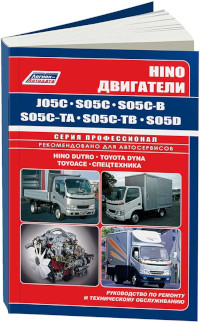
Руководство по техническому обслуживанию и ремонту двигателей Hino моделей J05C, S05C, S05C-B, S05C-TA, S05C-TB, S05D устанавливаемых на автомобили Hino Dutro и Toyota Dyna/Toyoace.
- Автор: —
- Издательство: Легион-Автодата
- Год издания: —
- Страниц: 120
- Формат: —
- Размер: —

Руководство по техническому обслуживанию и ремонту двигателей Toyota моделей 1AZ-FE/1AZ-FSE/2AZ-FE/2AZ-FSE.
- Автор: —
- Издательство: Легион-Автодата
- Год издания: —
- Страниц: 288
- Формат: —
- Размер: —

Руководство по техническому обслуживанию и ремонту двигателя Toyota модели 1G-FE устанавливавшихся на автомобили 1992-2006 годов выпуска.
- Автор: —
- Издательство: Легион-Автодата
- Год издания: —
- Страниц: 104
- Формат: —
- Размер: —

Руководство по техническому обслуживанию и ремонту двигателей Toyota моделей 1HD-FT/1HD-FTE/1HD-T/1HZ/1PZ.
- Автор: —
- Издательство: Легион-Автодата
- Год издания: —
- Страниц: 176
- Формат: —
- Размер: —

Руководство по техническому обслуживанию и ремонту двигателей Toyota моделей 1KZ-T/1KZ-TE/2L/2L-T/2L-THE/2L-TE/3L.
- Автор: —
- Издательство: Легион-Автодата
- Год издания: —
- Страниц: 163
- Формат: —
- Размер: —

Руководство по техническому обслуживанию и ремонту двигателей Toyota моделей 1NZ-FE/2NZ-FE.
- Автор: —
- Издательство: Легион-Автодата
- Год издания: 2008
- Страниц: 236
- Формат: —
- Размер: —

Руководство по техническому обслуживанию и ремонту двигателей Toyota моделей 2L/2L-T/3L/5L.
- Автор: —
- Издательство: Легион-Автодата
- Год издания: 2007
- Страниц: 144
- Формат: —
- Размер: —
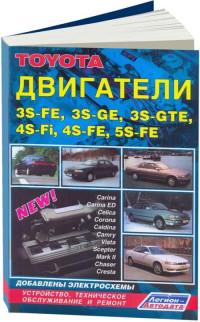
Руководство по техническому обслуживанию и ремонту двигателей Toyota моделей 3S-FE/3S-GE/3S-GTE/4S-Fi/4S-FE/5S-FE.
- Автор: —
- Издательство: Легион-Автодата
- Год издания: —
- Страниц: 184
- Формат: —
- Размер: —
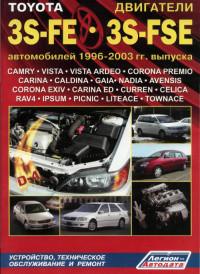
Руководство по техническому обслуживанию и ремонту двигателей Toyota моделей 3S-FE/3S-FSE устанавливавшихся на автомобили 1996-2003 годов выпуска.
- Автор: —
- Издательство: Легион-Автодата
- Год издания: 2006
- Страниц: 208
- Формат: —
- Размер: —
- 5803
Тип: электронное руководство
Язык: русский
Формат: PDF
Страниц: 2000
Размер: 382,25 Мб
Описание:
Сборник руководств и мануалов по ремонту, техническому обслуживанию, эксплуатации и устройству бензиновых и дизельных двигателей Toyota.
Рассмотрены следующие модели двигателей:
Бензиновые:
1AZ-FE, 2AZ-FE, 1AZ-FSE, 1AZ-FSE(D-4) — 2,0; 2,4 л.
1G-FE, 1G-E, 1G-GE, 1G-GTE, 1G-GZE — 2,0; 2,4 л.
1Е, 2Е, 2Е-С
1JZ-GE, 1JZ-GTE, 1JZ-FSE, 2JZ-GE, 2JZ-GTE — 2,5; 3,0 л.
1-KZ-T, 1KZ-TE, 1NZ-FE, 2NZ-FE — 1,3; 1,5 л.
1ZZ-FE, 2ZZ-GE, 3ZZ-FE, 4ZZ-FE — 1,4; 1,6; 1,8 л.
2L, 2L-T, 2L-THE, 2L-TE, 3L, 5L — 2,4; 2,5; 2,8; 3,0 л.
3S-FE, 3S-FSE — 2,0 л.
4A-F, 4A-FE, 4A-GE, 4Е-FE, 5E-FE, 5A-F, 5A-FE, 7A-FE — 1,3; 1,5; 1,6; 1,8 л.
7M-GE, 7M-GTE — 3,0 л.
Дизельные:
1C, 2C, 2C-T — 1,8; 2,0 л.
3C-Е, 3C-T, 3С-ТЕ — 2,2 л.
B, 3B, 11B, 14B, 15B-F (T) — 3.0; 3,4; 3,7; 4,1 л.
Представленной информации вполне достаточно при ремонте следующих модификаций:
3E, 4A-G, 4A-GZE, 4A-GELU, 4A-ELU, 4A-GEU, 4A-FHE и 5A-FHE
Мануалы содержат большое количество подробных сведений по ремонту и регулировке механизмов двигателей, элементов системы впрыска топлива, зажигания, систем запуска и зарядки, инструкции по использованию системы самодиагностики, а также возможные неисправности двигателей и методы их устранения, рассмотрены системы диагностики двигателей, сопрягаемые размеры основных деталей и пределы их допустимого износа и многое другое.
Приведены подробные электросхемы систем управления двигателями, зарядки и запуска для различных моделей.
Добавлять комментарии могут только зарегистрированные пользователи.
[
Регистрация
|
Вход
]